
1、新建一个600 * 600像素的文件,选择渐变工具,颜色设置如图1,拉出图2所示的径向渐变。
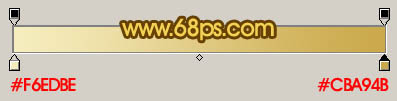
<图1>

<图2> 2、新建一个,用椭圆选框工具拉出图3所示的选区,填充颜色:#A67519,下部位置用加深工具涂暗一点,涂好后保持选区不变。

<图3>
3、新建一个,填充黑色,把选区向下移一点,按Delete删除,效果如下图。

<图4> 4、新建一个,用钢笔勾出图5所示的选区,拉上图6所示的径向渐变色,效果如图7。

<图5>
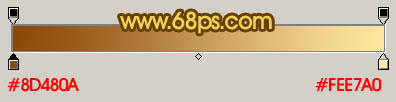
<图6>

<图7>
5、锁定图层后,用黑色画笔把下部涂暗一点,效果如下图。

<图8> 6、用钢笔勾出下图所示的选区,按Ctrl + Alt + D 羽化2个像素后填充白色。

<图9>
7、再背景图层上面新建一个图层,用钢笔勾出图10所示的选区,选择渐变工具,颜色设置如图11,拉出图12所示的径向渐变。

<图10>
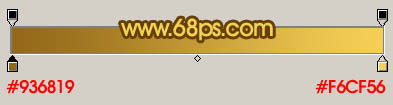
<图11>

<图12>


















![[Web front-end] Node.js quick start](https://img.php.cn/upload/course/000/000/067/662b5d34ba7c0227.png)



